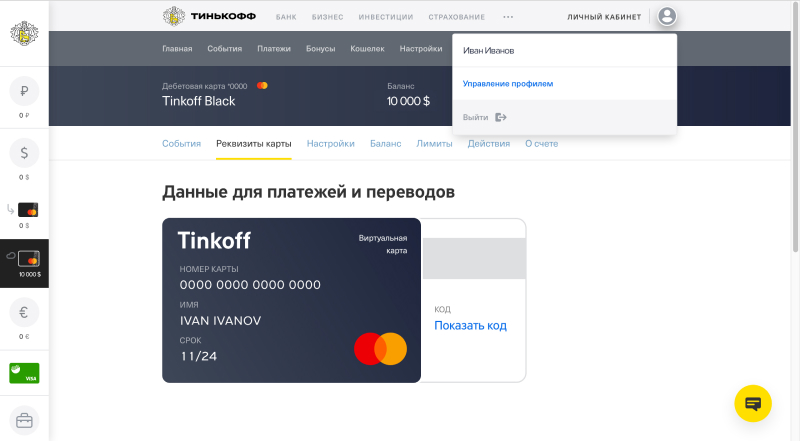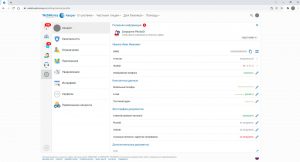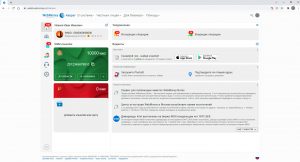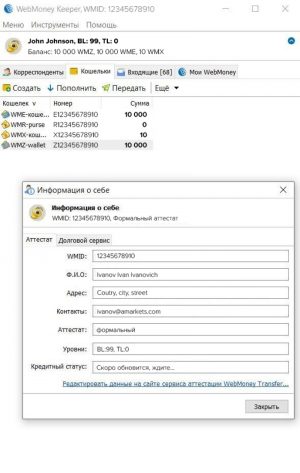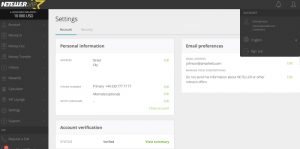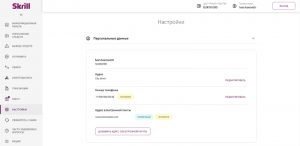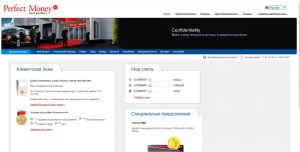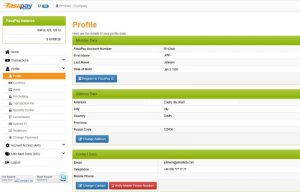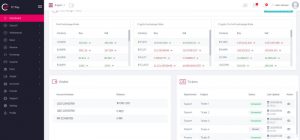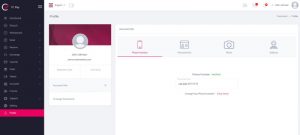22 марта 2022
Содержание
- Верификация реальной банковской карты
- Верификация виртуальной банковской карты
- Верификация аккаунта WebMoney
- Верификация аккаунта Neteller
- Верификация аккаунта Skrill
- Верификация аккаунта Perfect Money
- Верификация аккаунта FasaPay
- Верификация аккаунта TopChange
- Верификация аккаунта ADVcash
Верификация реальной банковской карты
1. Для быстрой и успешной верификации банковской карты необходимо сделать фото вашей карты с двух сторон. Мы принимаем именно фото, не скан и не копию.
- На лицевой и оборотной стороне карты должны быть видны первые 6 цифр и последние 4, остальные цифры необходимо закрыть любым удобным для вас способом. На оборотной стороне карты также должны быть видны первые 6 и последние 4 цифры номера карты (зеркально лицевой стороне).
- Карта должна иметь подпись.
- CVV-код необходимо закрыть любым удобным для вас способом.
- Вся информация, нанесенная на карту, должна четко читаться.
- Срок действия карты должен быть открыт. Карта не должна быть просрочена.
- Карта не должна быть обрезана.
Обращаем ваше внимание, что карты третьих лиц не проходят верификацию. Имя держателя карты должно совпадать с именем в Личном Кабинете.
2. Далее необходимо перенести файлы и фото в раздел «Верификация платежной системы» и нажать кнопку «Отправить».
3. Если карта неименная или имя плохо читается, просим вас, помимо фото двух сторон карты, загрузить справку с печатью банка с указанием ваших персональных данных и номера карты. Или скриншот из банк-клиента с открытыми 4 последними цифрами номера карты и вашими полными ФИО.
Верификация виртуальной банковской карты
1. Для верификации такой карты достаточно сделать скриншот из вашего Личного кабинета, на котором должно быть видно 4 последние цифры номера карты, ваши ФИО и срок действия карты.
Либо вы можете загрузить справку из банка, которая подтверждает факт владения виртуальной картой (она должна содержать ваши ФИО, номер карты, срок действия карты и печать банка).
Обращаем ваше внимание, что карты третьих лиц не проходят верификацию. Данные на карте должны совпадать с данными в Личном Кабинете. На скриншоте (в справке из банка) должно быть указано, что ваша карта является “виртуальной”.
2. Далее необходимо перенести файл со скриншотом в раздел «Верификация платежной системы» и нажать кнопку «Отправить».
Верификация аккаунта WebMoney
1. Для того чтобы пройти верификацию кошелька WebMoney, необходимо сделать скриншоты. Заходим на соответствующий сайт, используя логин и пароль. На экране должно быть видно ваши WMID, ФИО (должно совпадать с данными в Личном кабинете AMarkets) и номера ваших кошельков в WebMoney.
2. Далее необходимо нажать на кнопку «Print Screen» или использовать программу «Ножницы» и сохранить скриншот на компьютере.
3. Затем необходимо перейти по ссылке и сделать скриншот ваших персональных данных. Должно быть видно ваши WMID, ФИО (должны совпадать с данными в Личном кабинете AMarkets), адрес, номер телефона и e-mail.
4. Теперь необходимо перенести оба файла со скриншотами в раздел «Верификация платежной системы» и нажать кнопку «Отправить».
Обращаем ваше внимание, что для быстрой и успешной верификации вашего кошелька нам необходим скриншот двух вышеуказанных вкладок, чтобы мы могли идентифицировать вас не только по имени, но и по другой персональной информации (номеру телефона, адресу и e-mail).
Если вы пользуетесь программой WebMoney Keeper:
1. После входа в свой аккаунт необходимо выбрать вкладку «Кошельки». На экране должно быть видно ваши WMID, ФИО (должны совпадать с данными в Личном кабинете AMarkets) и номера ваших кошельков.
2. Далее необходимо войти во вкладку «Инструменты» и перейти в «Информация о себе». В открывшемся окне будет видна ваша персональная информация.
3. Выделив оба окна, необходимо нажать на кнопку «Print Screen» или использовать программу «Ножницы».
4. Затем нужно перенести файл со скриншотом в раздел «Верификация платежной системы» и нажать кнопку «Отправить».
Верификация аккаунта Neteller
1. Необходимо зайти в свой аккаунт, используя логин и пароль. Затем перейти по ссылке.
Во вкладке «Параметры» (Учетная запись) должны быть видны ФИО, ID Кошелька (в правом верхнем углу), адрес, номер телефона, e-mail и значок верификации Кошелька (утвержденный). Все персональные данные должны совпадать с данными в Личном кабинете AMarkets.
2. Далее необходимо нажать на кнопку «Print Screen» или использовать программу «Ножницы».
3. Перенесите файл со скриншотом в раздел «Верификация платежной системы» и нажмите кнопку «Отправить».
Верификация аккаунта Skrill
1. Необходимо зайти в свой аккаунт, используя логин, пароль, и перейти по ссылке в раздел «Персональные данные».
Здесь должно быть видно ваши ФИО, ID Кошелька, адрес, номер телефона, e-mail и значок верификации Кошелька. Все персональные данные должны совпадать с данными в Личном кабинете AMarkets.
2. Далее необходимо нажать на кнопку «Print Screen» или использовать программу «Ножницы».
3. Перетащите файл со скриншотом в раздел «Верификация платежной системы» и нажмите кнопку «Отправить».
Верификация аккаунта Perfect Money
1. Необходимо зайти в свой аккаунт, используя логин и пароль. Затем перейти по ссылке. Во вкладке «Мой аккаунт» должно быть видно ваши ФИО, знак верификации вашего аккаунта и номера счетов.
2. Необходимо нажать на кнопку «Print Screen» или использовать программу «Ножницы» и сохранить скриншот указанной вкладки на компьютере.
3. Далее необходимо перейти по ссылке в раздел «Настройки».
Здесь видна вся ваша персональная информация (ФИО, email и номер телефона). Все персональные данные должны совпадать с данными в Личном кабинете AMarkets.
4. Необходимо нажать на кнопку «Print Screen» или использовать программу «Ножницы» и сохранить скриншот указанной вкладки на компьютере.
5. Теперь необходимо перенести оба файла со скриншотами в раздел «Верификация платежной системы» и нажать кнопку «Отправить».
Обращаем ваше внимание, что для быстрой и успешной верификации вашего Кошелька нам необходимы скриншоты двух вкладок, чтобы мы могли идентифицировать вас не только по ФИО, но и по другой персональной информации (номеру телефона, адресу и e-mail). Ваш аккаунт должен быть верифицирован.
Верификация аккаунта FasaPay
1. Необходимо зайти в свой аккаунт, используя логин и пароль. Затем перейти по ссылке.
Здесь должно быть видно ваши ФИО и номер кошелька, адрес, номер телефона и e-mail. Все персональные данные должны совпадать с данными в Личном кабинете AMarkets.
2. Необходимо нажать на кнопку «Print Screen» или использовать программу «Ножницы» и сохранить скриншот указанной вкладки на компьютере.
3. Теперь необходимо перенести файл в раздел «Верификация платежной системы» и нажать кнопку «Отправить».
Верификация аккаунта TopChange
1. Необходимо зайти в свой аккаунт, используя логин и пароль.
2. Далее следует зайти во вкладку «Dashboard» (в левой части экрана). Здесь должно быть видно ваши ФИО и номера кошельков.
3. Необходимо нажать на кнопку «Print Screen» или использовать программу «Ножницы» и сохранить скриншот указанной вкладки на компьютере.
4. Затем переходим во вкладку «Profile» (в левой части экрана) и выбираем «Phone Number». На странице должно быть видно ваши ФИО, адрес электронной почты и номер телефона.
5. Необходимо нажать на кнопку «Print Screen» или использовать программу «Ножницы» и сохранить скриншот указанной вкладки на компьютере.
6. Теперь перенесите оба файла со скриншотами в раздел «Верификация платежной системы» и нажмите кнопку «Отправить».
Верификация аккаунта ADVcash
1. Необходимо зайти в свой аккаунт, используя логин и пароль. Затем перейти во вкладку «Мой профиль». Там Вы увидите ваши ФИО, знак верификации вашего аккаунта и номера счетов, адрес, номер телефона и email. Все персональные данные должны совпадать с данными в Личном кабинете AMarkets.

2. Сделайте и сохраните скриншот указанной вкладки на своем компьютере, нажав на кнопку Print Screen или с помощью программы «Ножницы».
3. Теперь необходимо загрузить файл в раздел «Верификация платежной системы» и нажать кнопку «Отправить».